MIUI 10-14'te Xiaomi/Redmi FRP nasıl atlanır
Yayınlanan: 2023-02-23Açıklama: Bu sponsorlu bir gönderidir. Ancak görüşlerimiz, incelemelerimiz ve diğer editoryal içeriklerimiz sponsorluktan etkilenmez ve tarafsız kalır .
Xiaomi ve Redmi akıllı telefonlar, güçlü özellikleri ve satın alınabilirlikleri ile tanınmaktadır. Ancak, Google hesabı kimlik bilgilerinizi unutmayın veya cihazınızı fabrika ayarlarına sıfırlayın.
Bu durumda, telefonunuza tekrar erişim sağlamak için hesabınızı doğrulamanızı gerektiren bir engelle karşılaşabilirsiniz. Bu nedenle, bu süreç göz korkutucu bir deneyim olabilen Fabrika Sıfırlama Koruması (FRP) olarak bilinir.
Ancak, bu makale size Xiaomi FRP bypass için takip etmesi kolay bir yöntem sağlayacaktır.
Bu nedenle, teknoloji konusunda bilgili bir kullanıcı veya yeni başlayan biri olun, adım adım kılavuzumuz süreci daha sorunsuz hale getirmek için gerekli tüm talimatları içerecektir.
UnlockGo (Android) ile Google hesabını Mi Phone'dan kaldırın
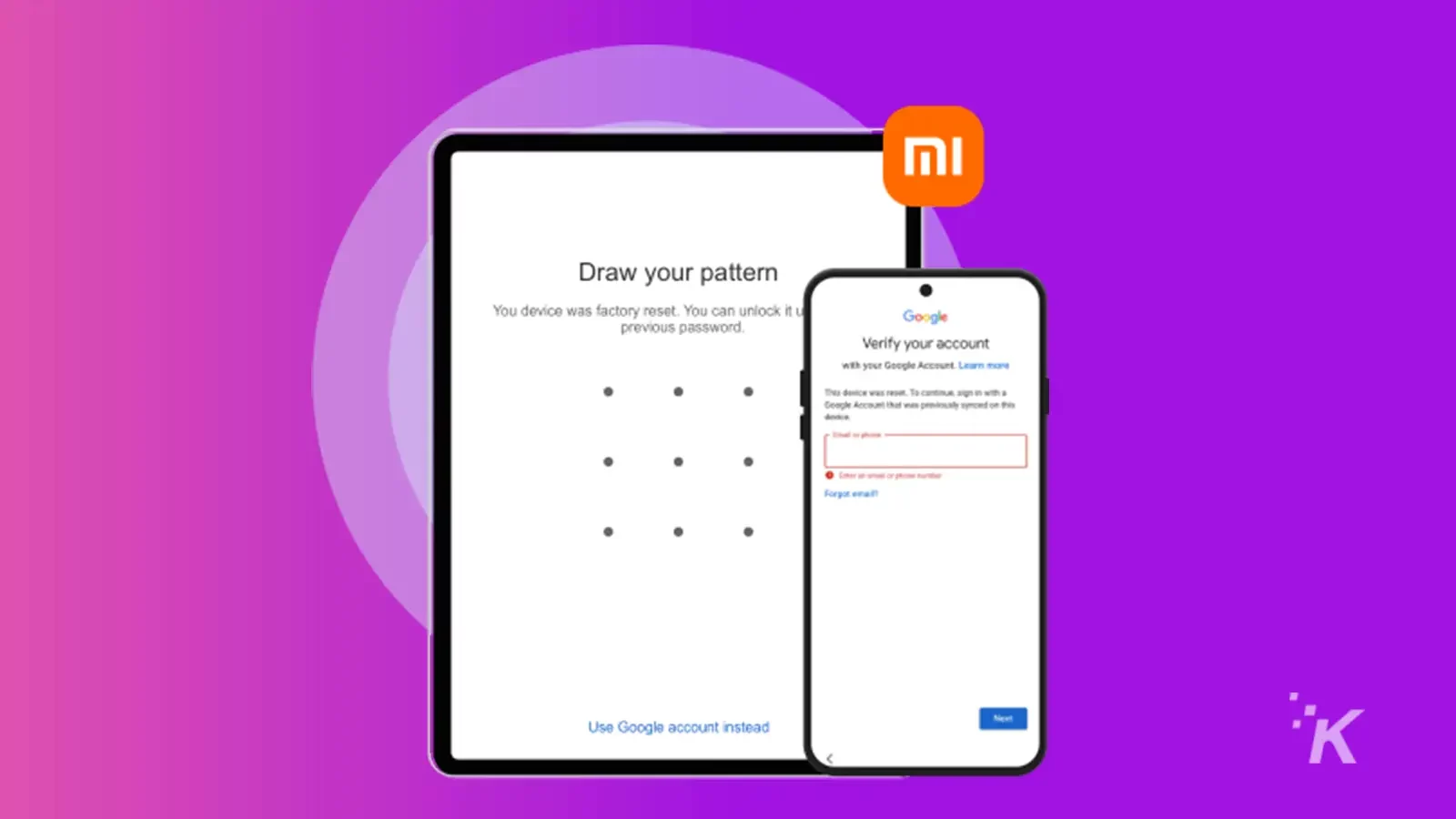
iToolab UnlockGo (Android) – Mi FRP kaldırma aracı, FRP kilitlerini atlaması gereken Xiaomi/Redmi kullanıcıları için kapsamlı bir çözümdür.
Ancak bu araç, daha fazla teknik uzmanlığa ihtiyacınız olsa bile cihazınızda FRP'yi atlamayı hızlı ve kolay hale getirmek için tasarlanmıştır.
Ayrıca, UnlockGo (Android) ile, MIUI 10-14 ve Android 6-13'te donanım sıfırlaması, atlama deseni veya PIN doğrulamasından sonra Google hesap doğrulamasını kolayca atlayabilirsiniz.
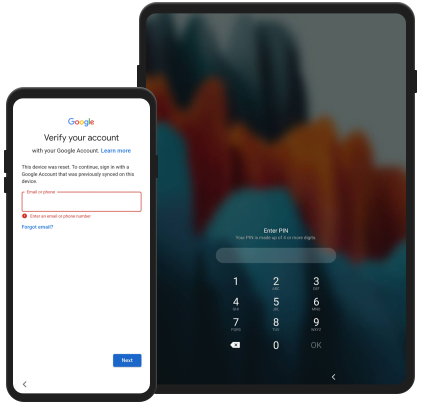 UnlockGo (Android)-Samsung FRP Baypas Aracı ve Android Ekran Kilidi Açıcı
UnlockGo (Android)-Samsung FRP Baypas Aracı ve Android Ekran Kilidi AçıcıiToolab UnlockGo (Android) ile unutulan Android parolalarına elveda deyin. Android ekran kilitlerini 1 tıkla atlama ve ana anahtarla parola, desen, PIN, parmak izi veya yüz tanıma olmadan FRP'yi atlamak ve Android telefonların/tabletlerin kilidini açmak kolaydır
Kullanıcılarımızdan çok sayıda olumlu geri bildirim aldık. Bu program Xiaomi, Redmi Note 9, Note 8, 9A, 9C, 8, 7, 6A, 6, 5, 4, 10 Pro ve 10'un kilidini sorunsuz bir şekilde açar.
Ek olarak, bu hepsi bir arada araç son derece kullanıcı dostudur ve Google hesabı ayrıntılarınızı hatırlamanıza veya maliyetli onarımlar için ödeme yapmanıza gerek kalmadan yalnızca birkaç tıklamayla işlemi tamamlamanıza olanak tanır.
Ayrıca UnlockGo (Android), Xiaomi/Redmi cihazınızda FRP'yi birkaç dakika içinde atlamanıza yardımcı olabilecek güvenilir, hızlı ve verimli bir araçtır ve bu da onu tüm Xiaomi/Redmi kullanıcıları için önemli bir araç haline getirir.
Ana Özellikler
- MIUI 10-14'te Google hesabını ve PIN/desen doğrulamasını zahmetsizce atlayın
- Mi cihazı ekran kilitlerinin kilidini açın (PIN, desen, şifre, parmak izi, yüz tanıma)
- Teknik bilgiye sahip olmayan tüm Xiaomi/Redmi kullanıcıları tarafından erişilebilir
- Samsung FRP kaldırma işleminde inanılmaz derecede iyi çalışıyor
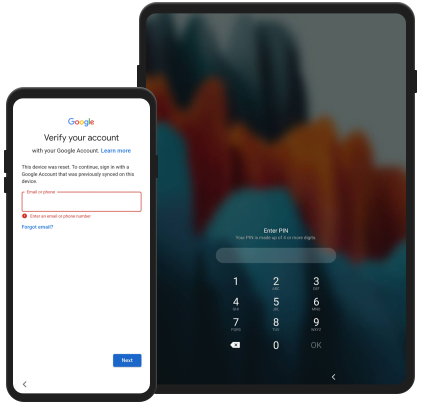
Bir Google hesabı olmadan Xiaomi FRP bypass'ı nasıl gerçekleştirilir?
Adım 1: Xiaomi Redmi'deki Google hesabınızı kaldırmak için Mi cihazınızı bilgisayarınıza bağlayın.
Bağlandıktan sonra, bilgisayarınızda iToolab UnlockGo'yu (Android) başlatın. Oradan devam etmek için "Xiaomi FRP'yi Atla" işlevine tıklayın.
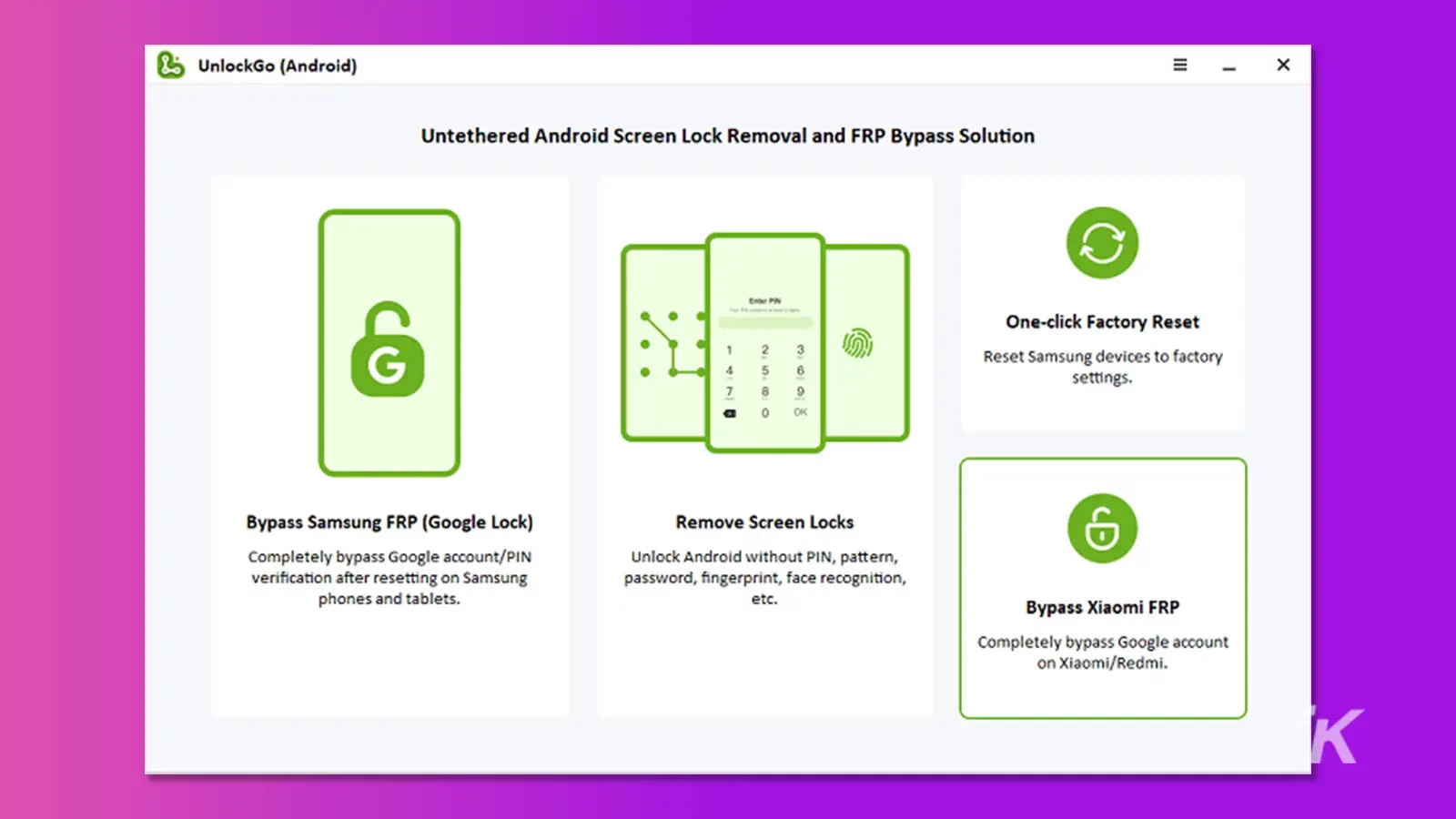
Adım 2: Fastboot moduna girmek için bu talimatları izleyin.
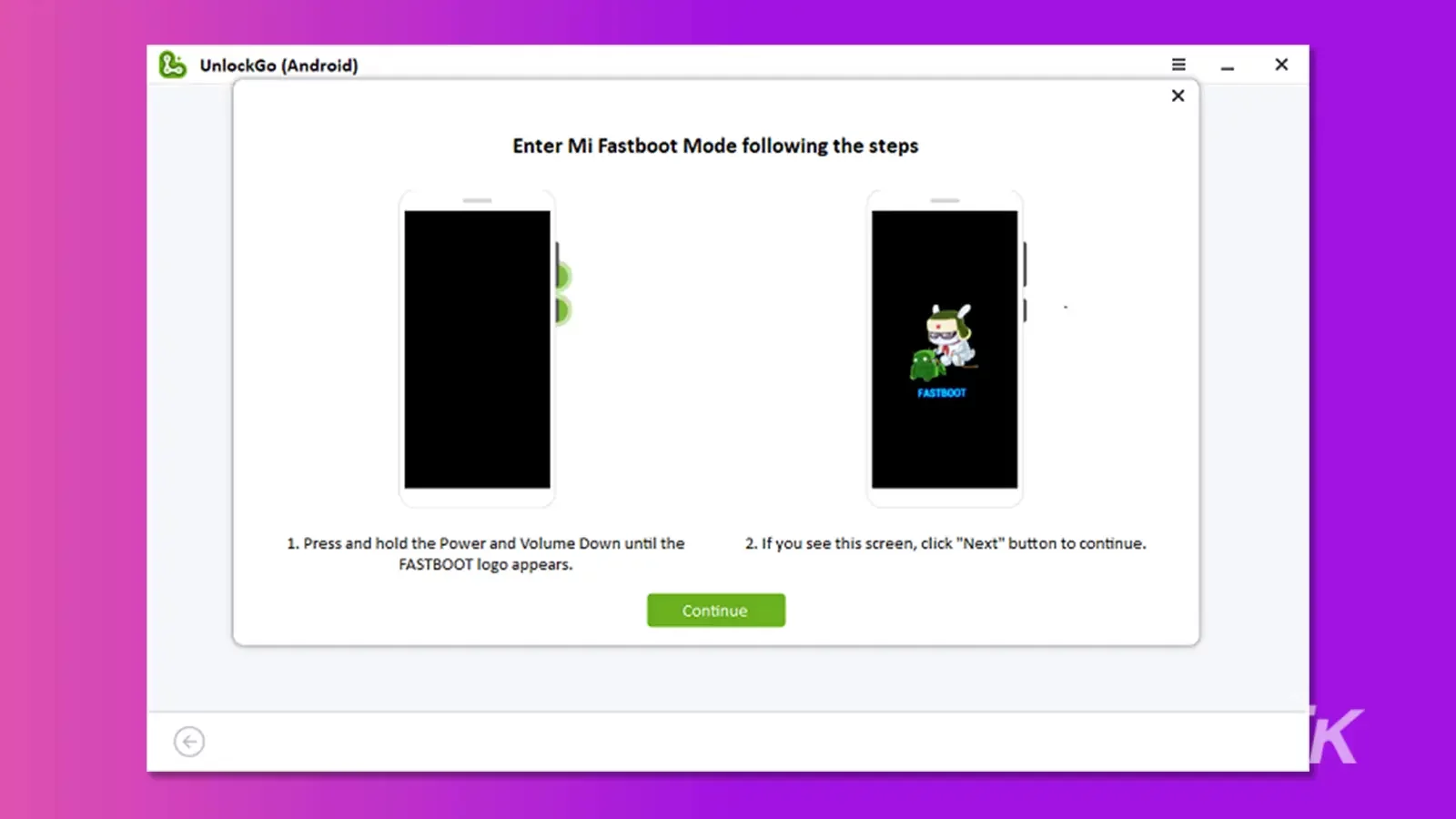
3. Adım: Google Xiaomi hesabınızı kaldırmak için şu adımları izleyin:
Cihazınızda "MIAssistant ile bağlan"ı seçmek için ses düğmesini kullanın.
Güç tuşuna basarak seçiminizi onaylayın.
Mi FRP baypas işlemini başlatmak için “Devam” düğmesine tıklayın.
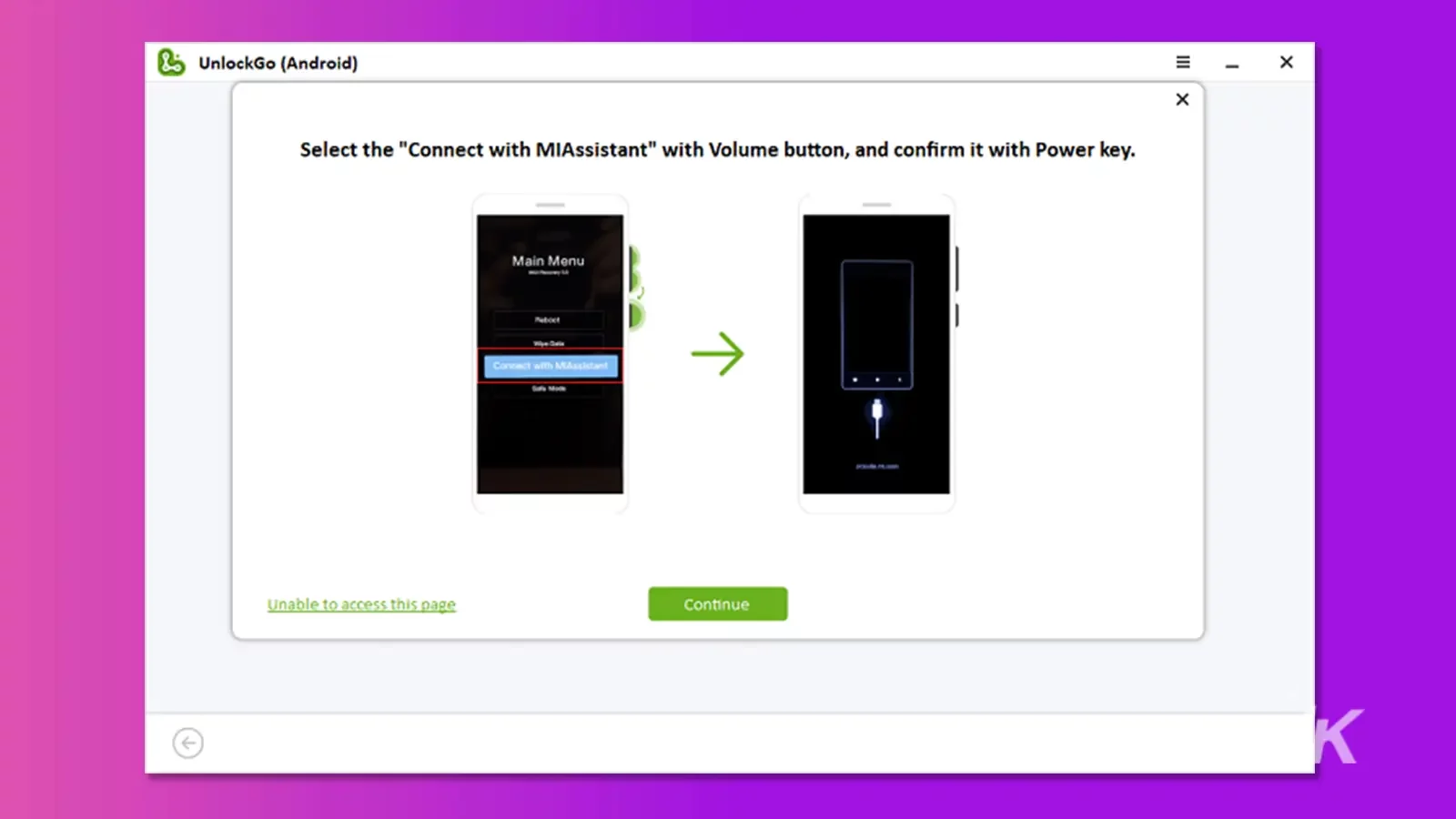
4. Adım: Saniyeler içinde Xiaomi/Redmi cihazınız yeniden başlatılacak ve Google hesap doğrulama sürecinden geçmeden ona erişebilirsiniz.

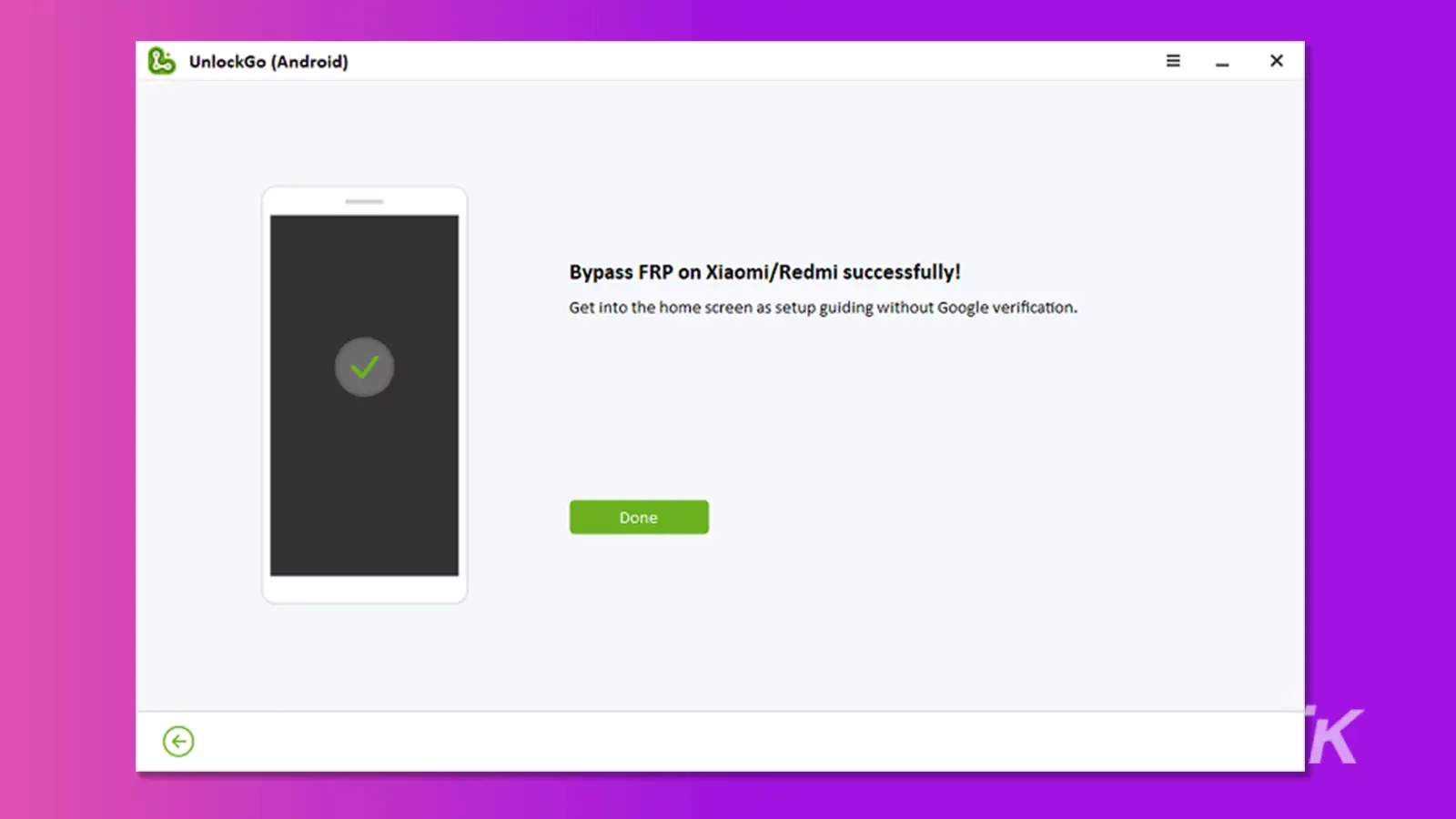
Bilgisayar olmadan Xiaomi/Redmi/Poco'da FRP'yi atlayın
Adım 1: Xiaomi FRP kilidini açmak için cihazınızı açın ve tercih ettiğiniz dili seçin.
Daha sonra “İleri oku”na iki kez dokunun ve “İleri oku”na tekrar dokunarak kullanıcı sözleşmesini kabul edin. Bu sizi “Ağa Bağlan” ekranına götürecektir.
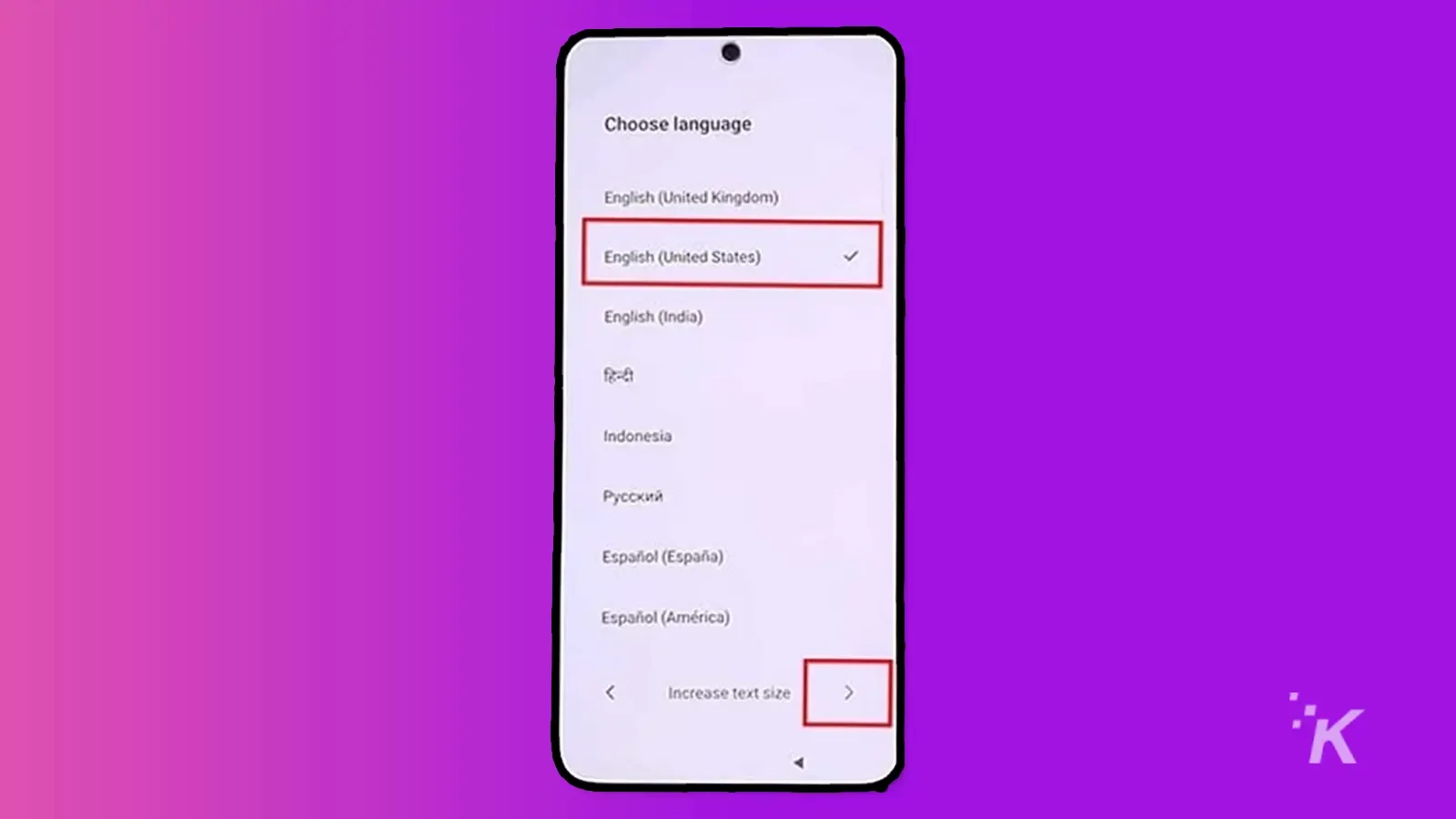
Adım 2: Burada, dokunmanız gereken "Bu adımı atla" seçeneğini göreceksiniz. Bunu yaptıktan sonra, bir sonraki ekrana geçmek için tekrar “Sonraki Ok”a dokunun.
Adım 3: "Ağa Bağlan" ekranında, kullanılabilir Wi-Fi ağlarının bir listesini göreceksiniz.
Ardından, cihazınızın o anda bağlı olduğu listeden Wi-Fi ağını seçin ve devam etmek için "Sonraki Ok" düğmesine dokunun.
Ek olarak, bu, kalan kurulum adımlarını tamamlamak için istikrarlı ve aktif bir internet bağlantınızın olmasını sağlayacaktır.
Adım 4: Bundan sonra, "Ağa Bağlan" ekranını aşağı kaydırarak bulabileceğiniz "Otomatik Bağlan" seçeneğini devre dışı bırakmanız gerekir.
Ancak, bunu yaptıktan sonra, bağlı Wi-Fi ağına dokunarak erişilebilen “Ağı Unut” öğesini seçin.
Böylece, ağı unutmak istediğinizi onaylamanızı isteyen bir açılır pencere görünecektir. Kararınızı onaylamak için "Tamam"a dokunun.
Adım 5: “Ağa Bağlan” ekranında “Atla”ya dokunun, “Google Hizmetleri” ekranına yönlendirileceksiniz.
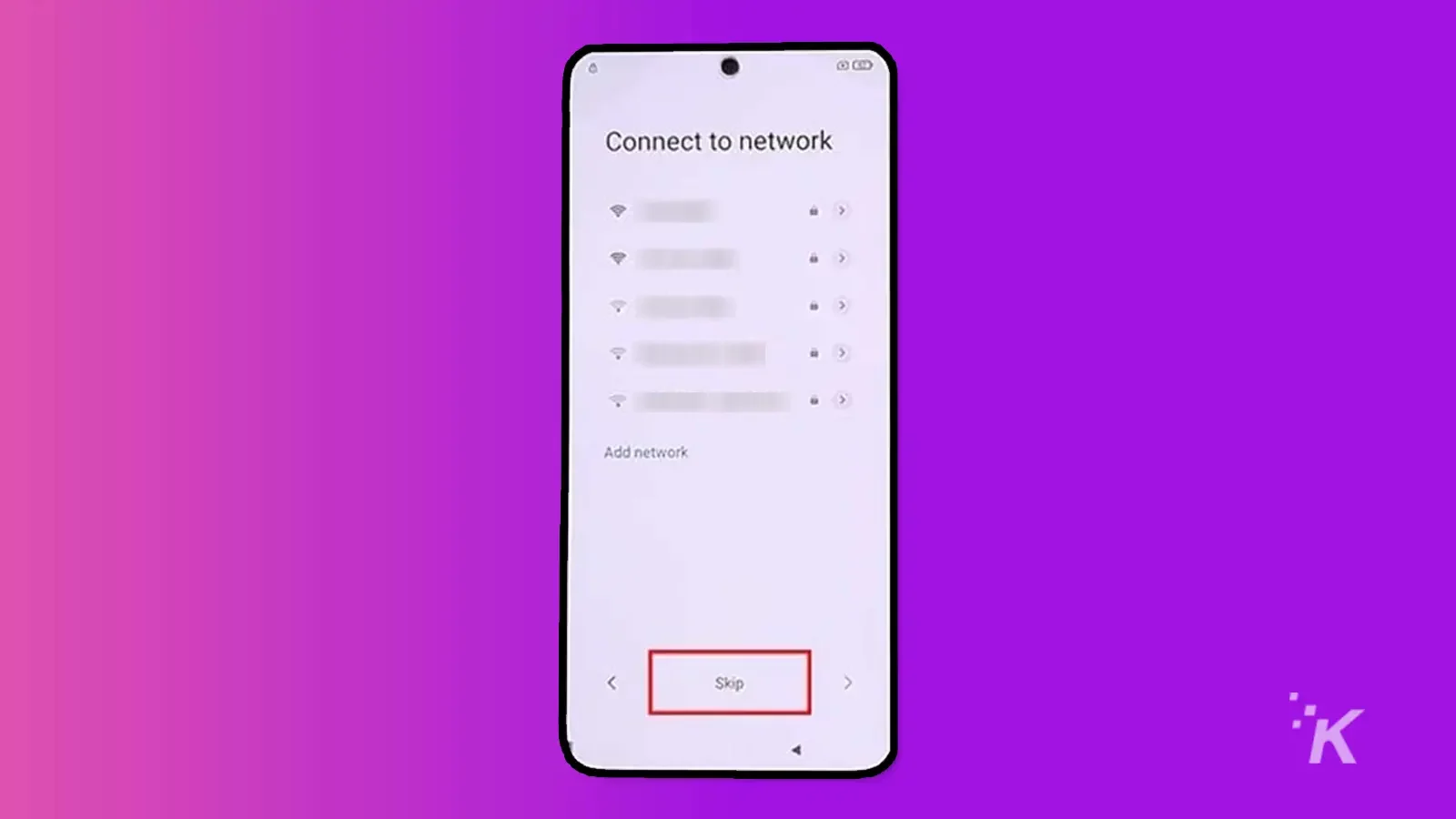
Adım 6: Google Hizmetleri ekranında Daha Fazla'ya ve tekrar Daha Fazla'ya dokunun. Son olarak, Kabul Et'e dokunun.
Adım 7: Şimdi, Yalnızca Ekran Kilidi'ne dokunun. Bu seçeneğin altında, PIN'i bulun ve yeni bir PIN ayarlayın, ardından Anladım. Bu adım önemlidir çünkü FRP kilidini atladıktan sonra cihazınıza erişmenizi sağlayacaktır.
Adım 8: Yeni bir PIN ayarladıktan sonra, “Kurulum Tamamlandı” ekranına ulaşmak için Sonraki Ok'a iki kez dokunun. Ardından, "İleri"ye dokunun ve açılır pencereden "Telefon Kur"u seçin ve "İleri"ye dokunun.
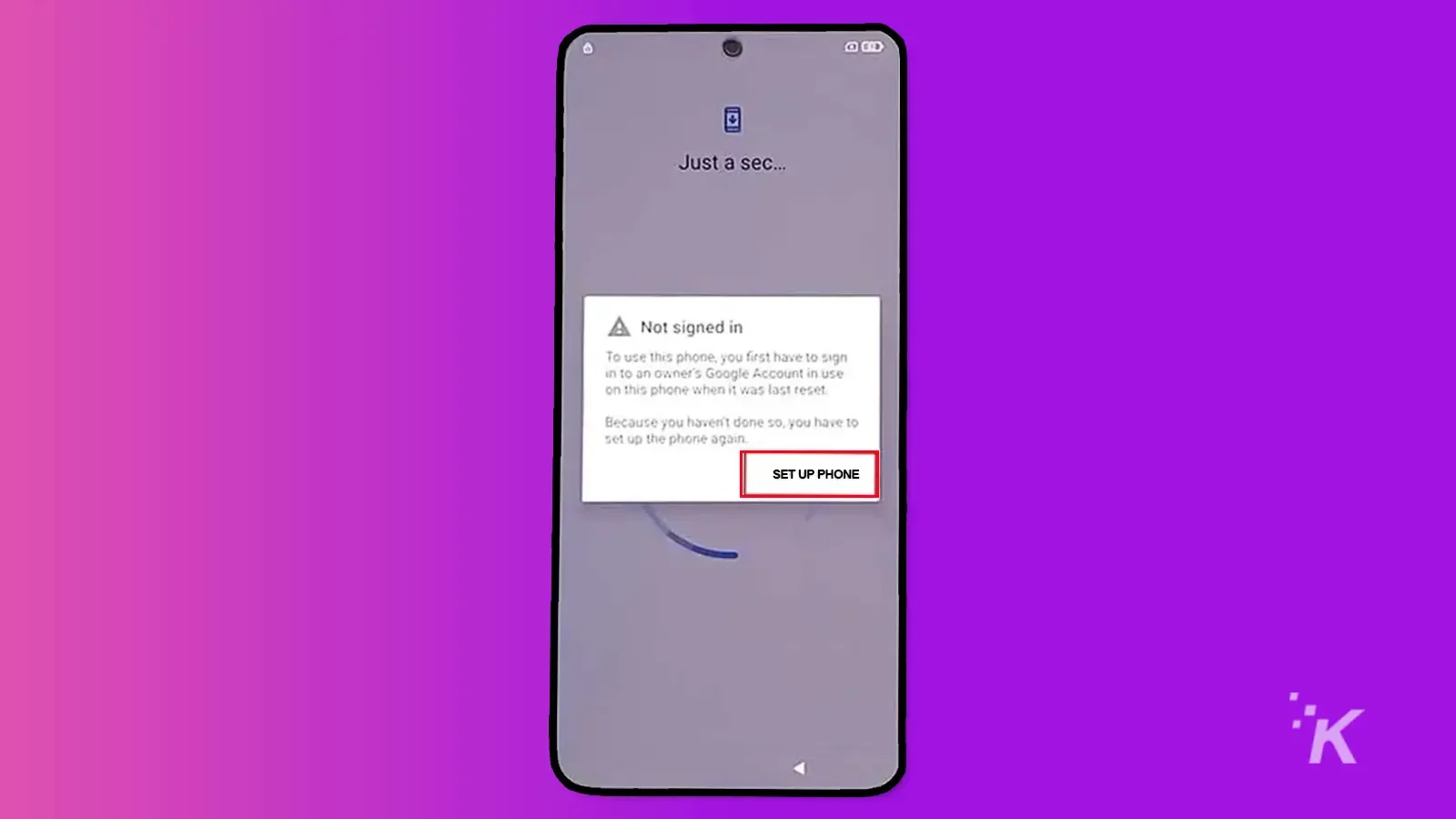
Adım 9: Wi-Fi'ye bağlanın ve kurulum sihirbazını bağımsız olarak tamamlayın. Güvenlik PIN'i istendiğinde, daha önce ayarladığınız PIN'in aynısını girin.
Ayrıca kurulum sihirbazını tamamladığınızda Google oturum açma ekranına ulaşacaksınız. Ancak, “Atla”ya iki kez dokunarak atlayabilirsiniz.
Adım 10: Son olarak, iki kez Diğer'e ve ardından Kabul Et'e dokunun. Ardından iki kez Atla'ya ve ardından İleri okuna iki kez dokunun.
Tebrikler, bilgisayarsız Xiaomi'de FRP'yi başarıyla atladınız. Artık ayarlara gidip yeni bir Google hesabı oluşturabilirsiniz.
Son sözler
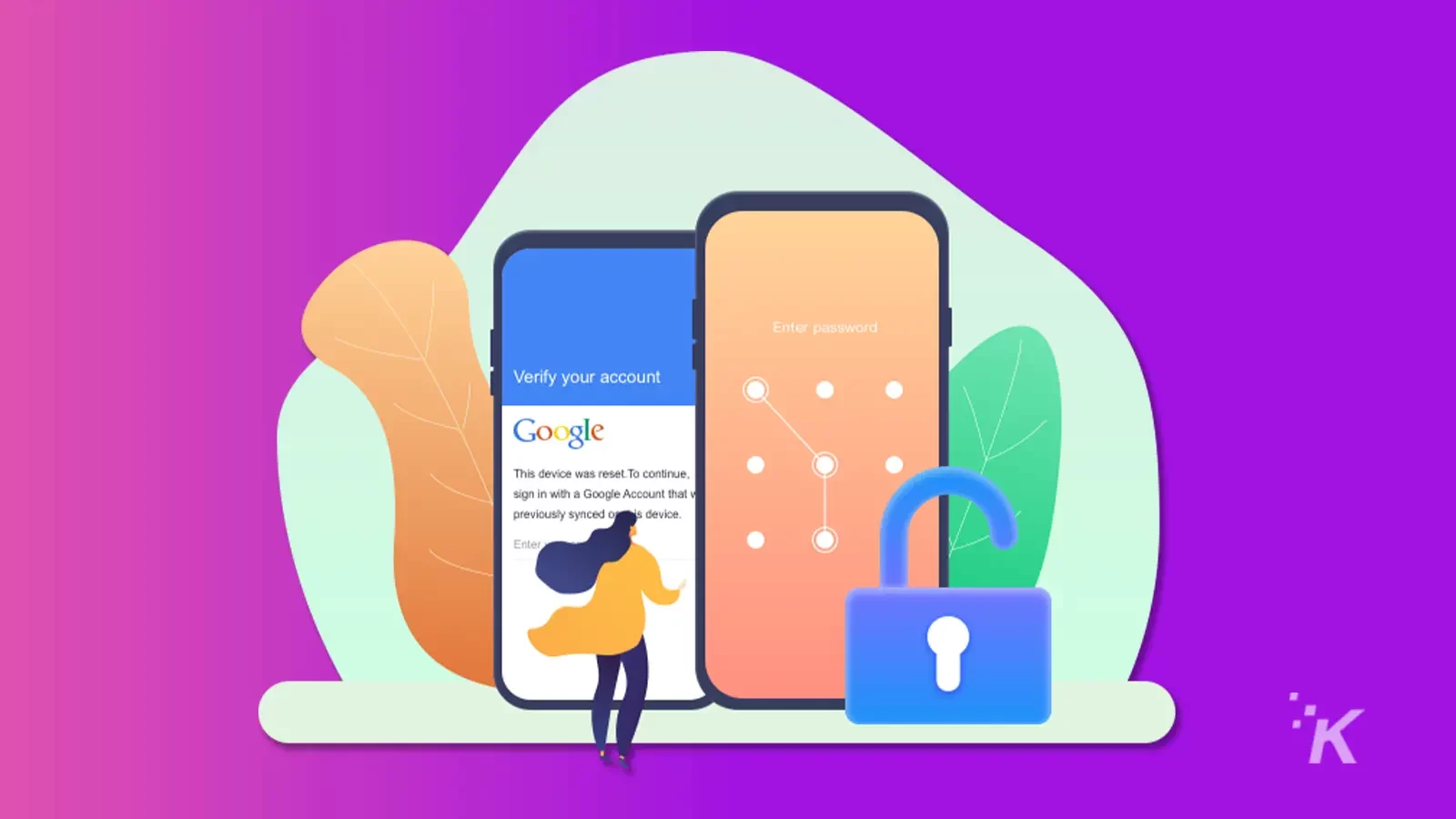
Bu yazıda, Android için iToolab UnlockGo yazılımını kullanarak Xiaomi akıllı telefonlarında FRP'yi nasıl atlayacağımızı öğrendik. Ayrıca, Google hesabı oturum açma ayrıntılarınızı unutursanız veya cihazınızı fabrika ayarlarına sıfırlarsanız, FRP kilidi bir güçlük olabilir.
Yine de bu yöntem, teknoloji meraklısı kullanıcılar ve yeni başlayanlar için uygun adım adım talimatlarla takibi kolay bir çözüm sunar.
Ancak, kilitli bir Xiaomi/Redmi cihazıyla uğraşıyorsanız, UnlockGo Android'i denemenizi öneririz.
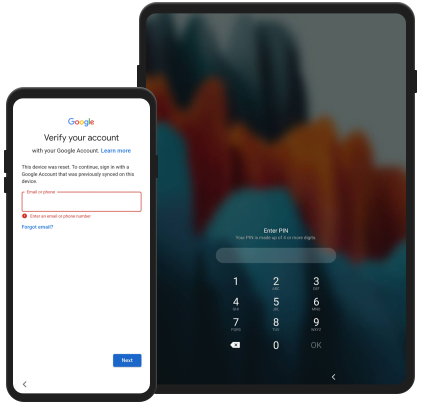 UnlockGo (Android)-Samsung FRP Baypas Aracı ve Android Ekran Kilidi Açıcı
UnlockGo (Android)-Samsung FRP Baypas Aracı ve Android Ekran Kilidi AçıcıiToolab UnlockGo (Android) ile unutulan Android parolalarına elveda deyin. Android ekran kilitlerini 1 tıkla atlama ve ana anahtarla parola, desen, PIN, parmak izi veya yüz tanıma olmadan FRP'yi atlamak ve Android telefonların/tabletlerin kilidini açmak kolaydır
Bu konuda herhangi bir fikriniz var mı? Yorumlarda bize bir satır bırakın veya tartışmayı Twitter veya Facebook'umuza taşıyın.
Editörlerin Önerileri:
- Unutulmuş bir şifreyle bile bir Android telefonun kilidini açma
- Android için Tenorshare 4uKey kullanarak bir Android telefonun kilidini açma
- Android kullanıcıları: Bu uygulamaları en kısa sürede kaldırın, kötü amaçlı yazılım içeriyorlar
- Android uygulamalarında ne kadar zaman harcadığınızı nasıl kontrol edebilirsiniz?
Açıklama: Bu sponsorlu bir gönderidir. Ancak görüşlerimiz, incelemelerimiz ve diğer editoryal içeriklerimiz sponsorluktan etkilenmez ve tarafsız kalır .
